一、安装Git
具体步骤略,基本一路点击next就可以,官网下载的速度较慢,推荐从淘宝镜像上下载,有windows版也有linux版,这里我安装的是当前最新的64位windows版

二、设置Git的用户名和邮箱
git安装完成后,可以直接在桌面单机鼠标右键,可以看到多了两个选项

点击第二个,会弹出一个类似cmd窗口,这时可以使用linux命令操作了,我们直接在桌面打开Git Bash Here,为git设置用户名和邮箱

查看是否设置成功
git config --global --list
成功了,和我们刚才输入的一样
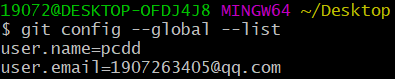
三、将项目上传到Gitee(码云)
先列举Git部分常用命令
git init # 把这个目录变成Git可以管理的仓库
git add . # 把所有文件修改添加到暂存区
git commit -m "备注信息" # 把暂存区的所有内容提交到当前分支
git push # 将本地commit的代码更新到远程版本库中
git pull # 从其他的版本库将代码更新到本地
git status # 查看在你上次提交之后是否有对文件进行再次修改
git reset --hard HEAD
git clone 代码托管平台中项目的url
如果是我们自己开发项目,我们可以将代码放在Github、Gitee这样的代码托管平台上,这里我以Gitee(码云)为例,首次使用Gitee要先注册一个账号,注册完成后点击首页的右上方的一个加号

点击新建仓库,仓库名称最好就是项目名,私有就是不开源,公开就是开源

以java项目为例,最后点击“创建”即可

创建成功后,仓库自动生成了三个文件

然后就是将这个新建的远程仓库和我们本地的仓库进行关联,介绍两种方法。假设我们是一个springboot的项目,使用SpringInitializr快速构建的结果结构如下图(删除了多余的文件)
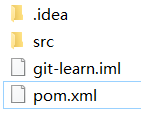
第一种方法:将仓库自动生成的三个文件下载下来,再直接复制到我们本地的项目里就可以了,这也是一个很方便的小技巧

这里我们不点击下载ZIP,我们正好演示git clone url命令直接克隆到项目目录,右击我们的项目目录,打开Git Bash Here,pwd确认下路径对不对(其实直接看黄色的字体就可以了)

若是首次使用Gitee,直接输入克隆命令
git clone https://gitee.com/pcd09/git-learn.git # 需要输入gitee的用户名和密码
windows会弹出一个登录框,需要输入gitee的用户名和密码(因为我们设置仓库是私有的,公有的可以直接克隆),添加SSH公钥就不用每次都输入密码了,输入下图命令后,连续按三次回车
ssh-keygen -t rsa
根据提示信息知道公钥(id_rsa.pub)的存放位置,找到后将公钥的内容复制下来
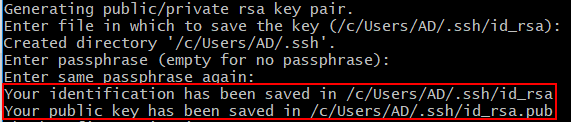
返回Gitee网页,点设置
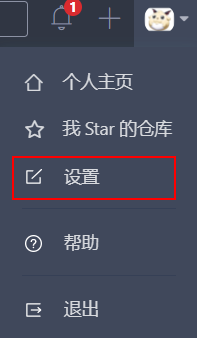
点这个
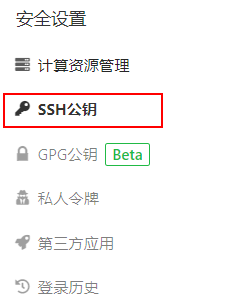
将刚才复制的公钥粘贴到指定的位置,然后点击“确定”即可。
输入克隆命令,显示相关下载信息
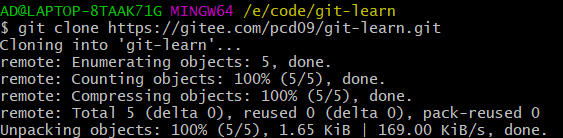
下载成功后,把下载的所有文件(见下图)复制到我们的项目目录中即可
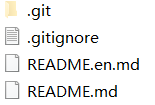
把我们项目的所有文件添加到暂存区,再提交到主分支


将我们commit后的代码推送到Gitee的远程版本库中
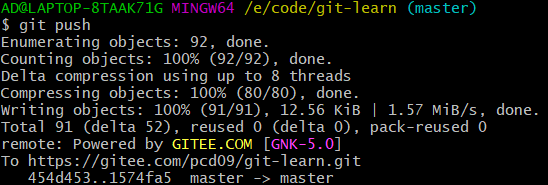
再回到Gitee,发现我们的项目已经上传成功了

第二种方法就是使用git remote add命令的方式,首先清空一下gitee仓库并初始化readme.md,再删除之前克隆的几个文件(一个.git目录,3个文件),目的是还原到方法一最开始的状态
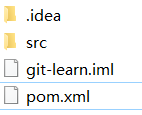
然后输入命令:

利用git remote add命令来增加一个远程仓库





done!
